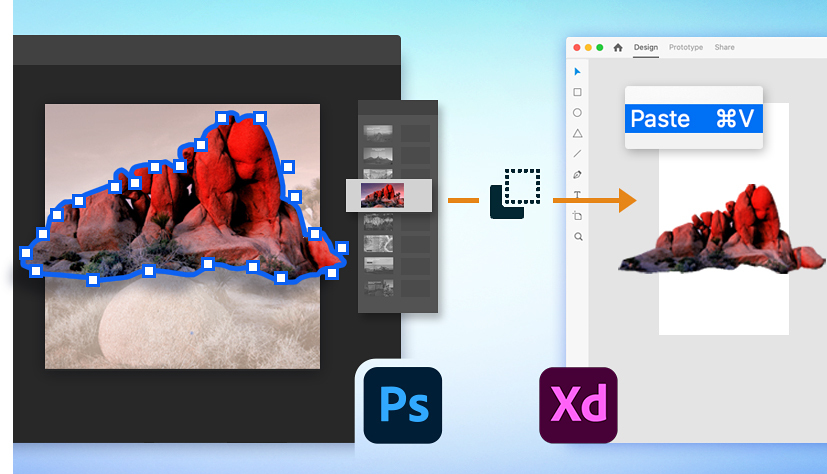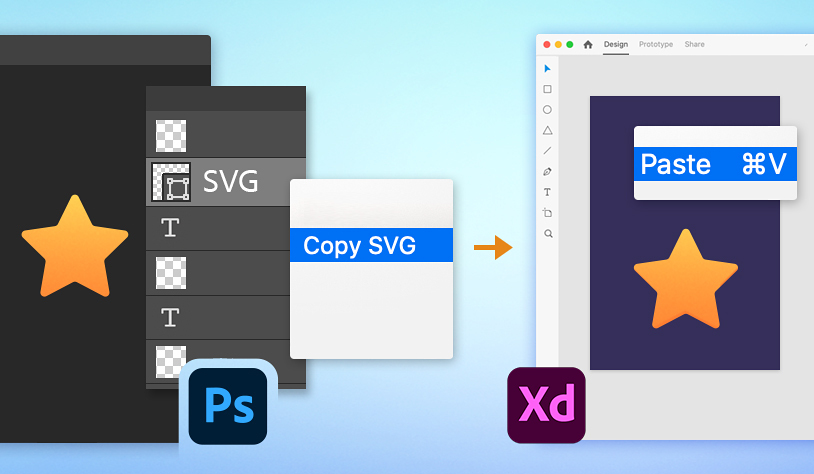Photoshop에서 비트맵 콘텐츠 복사 및 붙여넣기
- Adobe XD 사용 안내서
- 소개
- 디자인
- 아트보드, 안내선 및 레이어
- 모양, 오브젝트 및 패스
- 텍스트 및 글꼴
- 구성 요소 및 상태
- 마스킹 및 효과
- 레이아웃
- 비디오 및 Lottie 애니메이션
- 프로토타입
- 공유, 내보내기 및 검토
- 디자인 시스템
- 클라우드 문서
- 통합 기능 및 플러그인
- iOS 및 Android용 XD
- 문제 해결
- 알려진 문제 및 해결된 문제
- 설치 및 업데이트
- 실행 및 충돌
- 클라우드 문서 및 Creative Cloud Libraries
- 프로토타이핑, 게시 및 검토
- 다른 앱 가져오기, 내보내기 및 작업
Photoshop에서 자산을 복사하여 붙여넣고 XD에서 편집하는 방법에 대해 알아보십시오.
편집해야 하는 아이콘과 같은 레이어나 래스터 이미지를 가져올 수 있는 가장 빠른 방법은 복사 및 붙여넣기를 사용하는 것입니다. 비트맵으로 복사하거나 Photoshop에서 SVG로 복사할 수 있습니다.
|
|
Photoshop에서 SVG 복사 및 붙여넣기 |
|
|
|
|
Photoshop의 현재 레이어에서 콘텐츠를 선택하려면 편집 > 복사를 선택합니다. |
Photoshop에서 모양 또는 벡터 레이어를 마우스 오른쪽 버튼으로 클릭하고 SVG 복사를 클릭한 다음 XD에 붙여넣습니다. |
XD에서 이미지 또는 비트맵 편집
XD에서 이미지 또는 비트맵을 수정하고자 하십니까? Photoshop과 XD를 사용하여 Photoshop에서 자산을 수정하고 XD에서 실시간으로 업데이트할 수 있습니다.


- Photoshop에서 편집: 더블 클릭하여 이미지를 선택합니다. 이미지를 마우스 오른쪽 버튼을 클릭하고 Photoshop에서 편집을 선택합니다. 이미지가 병합된 비트맵 이미지로 XD에 자동 전송되고, Photoshop에서 변경한 모든 내용은 다시 XD에 바로 반영됩니다. XD 57 이상 버전을 통해 임베디드 sRGB 색상 프로필이 있는 이미지를 XD에서 Photoshop으로 전송한 다음 편집 내용을 저장하는 경우, Photoshop과 동일한 색상을 가진 XD에 업데이트된 이미지가 표시됩니다.
- 복사 및 붙여넣기: XD에서 이미지의 전체 또는 일부를 선택한 다음 Photoshop 캔버스에 붙여넣을 수 있습니다. Photoshop에서 변경한 내용을 XD에 복사하고 붙여넣을 수 있습니다. XD 57 이상 버전을 통해 sRGB 색상 프로필이 있는 자산을 Photoshop에서 sRGB 색상 프로필이 있는 XD 문서로 복사하는 경우, 일관된 색상이 표시됩니다. XD 문서에 관리되지 않는 색상 프로필이 있는 경우, 색상 프로필을 sRGB로 전환하라는 메시지가 표시됩니다.
자세히 알아보기
“화면 디자인이 점점 더 발전함에 따라 디자인 워크플로를 향상시키려면 새로운 도구가 필요합니다. XD는 워크플로 속도를 높이는 데 도움이 되는 Photoshop의 완벽한 보조 앱입니다.” XD의 SR 이밴절리스트인 Howard Pinksy가 말합니다. Photoshop에서 작동하는 XD 기능에 대해 알아보려면 이 비디오를 시청하십시오.
시청 시간: 1분
샘플 파일을 다운로드하여 직접 사용해 볼 수도 있습니다.
다음 단계
지금까지 Photoshop에서 XD에 디자인을 복사하고 붙여넣는 방법에 대해 알아보았습니다. 한발 더 나아가 Creative Cloud Libraries의 디자인 자산을 XD에 추가하는 방법에 대해 알아보십시오.
질문이나 아이디어가 있습니까?
질문이 있거나 아이디어를 공유하고 싶다면 Adobe XD 커뮤니티에 참여하십시오. 소중한 의견과 다양한 작품 활동을 기대하겠습니다.